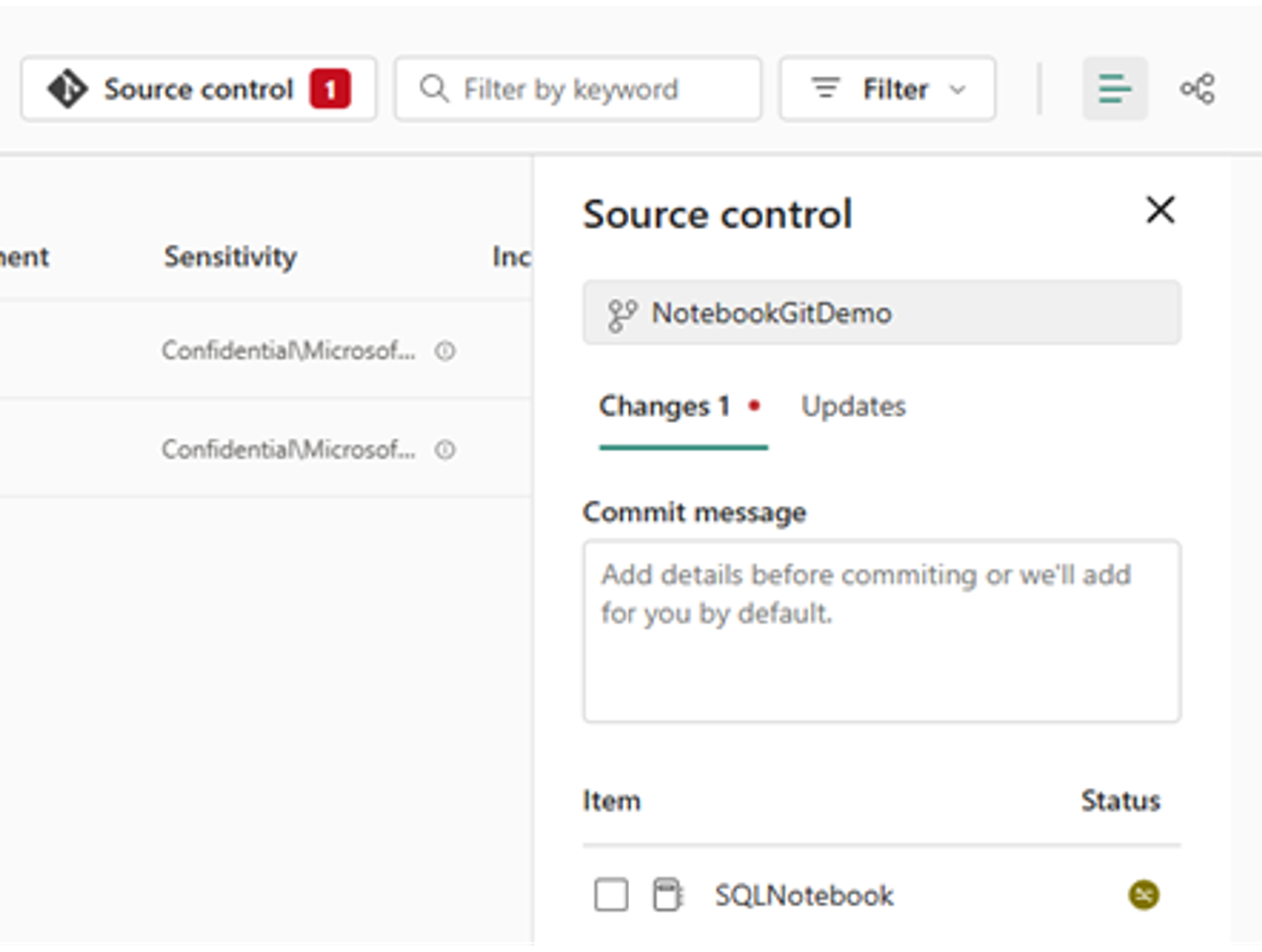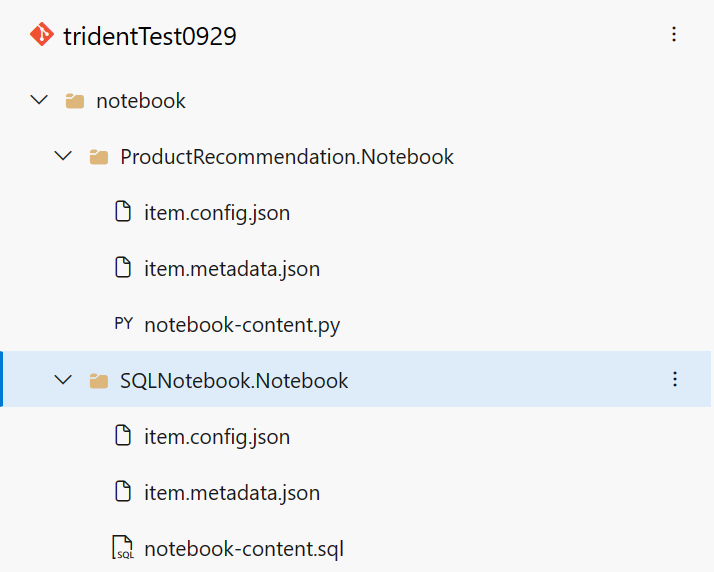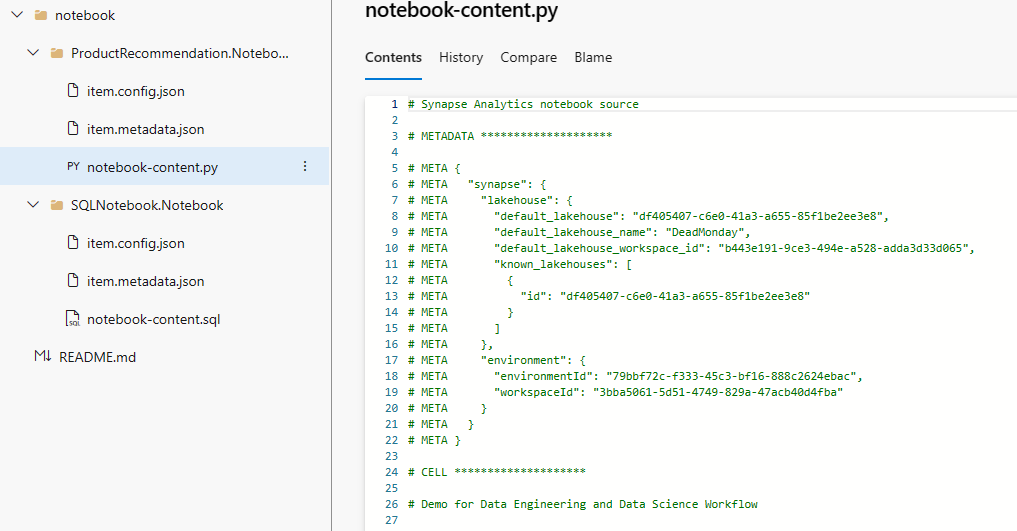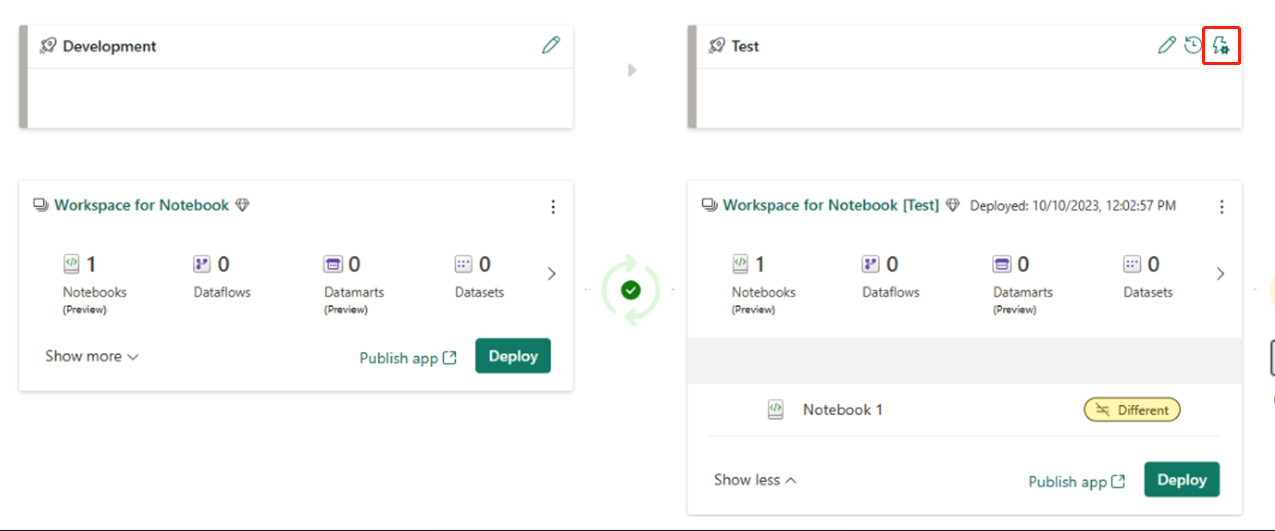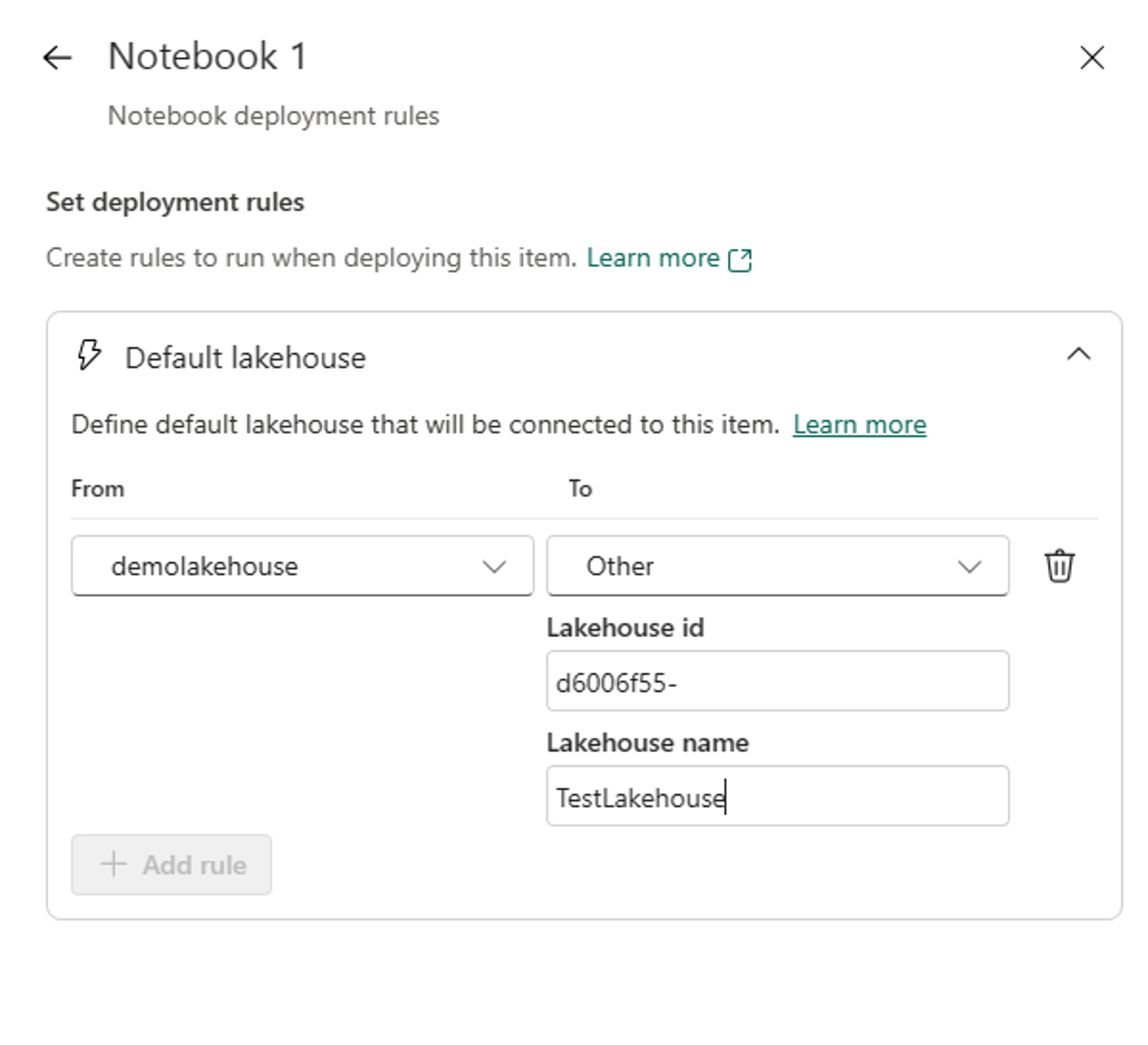Poznámka:
Přístup k této stránce vyžaduje autorizaci. Můžete se zkusit přihlásit nebo změnit adresáře.
Přístup k této stránce vyžaduje autorizaci. Můžete zkusit změnit adresáře.
Tento článek vysvětluje, jak fungují kanály integrace a nasazení Gitu pro poznámkové bloky v Microsoft Fabric. Zjistěte, jak nastavit připojení k úložišti, spravovat poznámkové bloky a nasazovat je v různých prostředích.
Integrace Gitu s poznámkovými bloky
Poznámkové bloky infrastruktury nabízejí integraci Gitu pro správu zdrojového kódu pomocí Azure DevOps. S integrací Gitu můžete poznámkový blok zálohovat a spravovat jeho verzi, podle potřeby se vrátit k předchozím fázím, spolupracovat nebo pracovat samostatně pomocí větví Gitu a celý životní cyklus obsahu poznámkového bloku spravovat v rámci Prostředků infrastruktury.
Poznámka:
Od října 2024 podporuje integrace Gitu poznámkového bloku zachovat vztah mapování připojeného prostředí při synchronizaci s novým pracovním prostorem, což znamená, že při potvrzení poznámkového bloku a připojeném prostředí do úložiště Git a jeho synchronizaci s jiným pracovním prostorem bude nově vygenerovaný poznámkový blok a prostředí svázané. Tento upgrade bude mít vliv na existující poznámkové bloky a závislá prostředí, která jsou verze v Gitu. Fyzické ID připojeného prostředí v obsahu metadat poznámkového bloku se nahradí logickým ID, změna se projeví v rozdílovém zobrazení.
Nastavení připojení
V nastavení pracovního prostoru můžete snadno nastavit připojení k úložišti pro potvrzení a synchronizaci změn. Informace o nastavení připojení najdete v tématu Začínáme s integrací Gitu. Po připojení se položky, včetně poznámkových bloků, zobrazí na panelu Správa zdrojového kódu.
Po úspěšném potvrzení instancí poznámkového bloku do úložiště Git se v úložišti zobrazí struktura složek poznámkového bloku.
Teď můžete spouštět budoucí operace, jako je vytvoření žádosti o přijetí změn.
Reprezentace poznámkového bloku v Gitu
Následující obrázek je příkladem struktury souborů každé položky poznámkového bloku v úložišti:
Když potvrdíte položku poznámkového bloku do úložiště Git, kód poznámkového bloku se místo standardního souboru .ipynb převede do formátu zdrojového kódu. Poznámkový blok PySpark se například převede na soubor notebook-content.py. Tento přístup umožňuje snadnější kontroly kódu pomocí integrovaných funkcí rozdílu.
Ve zdrojovém souboru obsahu položky se zachovají a rozlišují metadata (včetně výchozího prostředí lakehouse a připojeného prostředí), buněk markdownu a buněk kódu. Tento přístup podporuje přesné obnovení při synchronizaci zpět do pracovního prostoru Fabric.
Výstup buňky poznámkového bloku není zahrnutý při synchronizaci s Gitem.
Poznámka:
- Soubory v prostředcích poznámkového bloku se v současné době do úložiště nezapisují. Potvrzení těchto souborů je podporováno v nadcházející verzi.
- Doporučujeme spravovat poznámkové bloky a jejich závislé prostředí ve stejném pracovním prostoru a používat Git ke správě verzí poznámkového bloku i položek prostředí , systém Fabric Git zpracuje vztah mapování při synchronizaci poznámkového bloku a připojeného prostředí s novými pracovními prostory.
- Výchozí ID lakehouse se v poznámkovém bloku zachová při synchronizaci z úložiště do pracovního prostoru Prostředky infrastruktury. Pokud potvrdíte poznámkový blok s výchozím lakehousem, musíte odkazovat na nově vytvořenou položku lakehouse ručně. Další informace najdete v tématu Integrace Gitu lakehouse.
Poznámkový blok v kanálech nasazení
Kanál nasazení můžete použít také k nasazení kódu poznámkového bloku v různých prostředích, jako je vývoj, testování a produkční prostředí. Tato funkce vám umožní zjednodušit proces vývoje, zajistit kvalitu a konzistenci a omezit ruční chyby pomocí jednoduchých operací s nízkým kódem. Pravidla nasazení můžete také použít k přizpůsobení chování poznámkových bloků při jejich nasazení, například ke změně výchozího objektu lakehouse poznámkového bloku.
Poznámka:
- Nyní používáte nový návrh kanálu nasazení, ke starému uživatelskému rozhraní se dostanete vypnutím kanálu nového nasazení.
- Od října poznámkový blok Fabric podporuje funkci automatické vazby, která při nasazování do další fáze vytvoří vazbu výchozího prostředí Lakehouse a připojeného prostředí ve stejném pracovním prostoru. Tato změna bude mít vliv na existující poznámkové bloky v kanálu nasazení.
- Výchozí prostředí lakehouse a připojené prostředí (pokud jsou všechny závislé položky ve stejném pracovním prostoru) budou nahrazeny nově vygenerovanými položkami v cílovém pracovním prostoru, změna metadat poznámkového bloku se v zobrazení rozdílu v dalším kole nasazení zvýrazní.
- Pravidla nasazení pro výchozí jezero můžete nastavit tak, aby přepsaly automaticky svázané jezero.
- Známý problém: Stav ukotvené buňky v poznámkovém bloku se během nasazování ztratí. V současné době pracujeme na souvisejících úkolech.
Pomocí následujících kroků dokončete nasazení poznámkového bloku pomocí kanálu nasazení.
Vytvořte nový kanál nasazení nebo otevřete existující kanál nasazení. (Další informace najdete v tématu Začínáme s kanály nasazení.)
Přiřaďte pracovní prostory k různým fázím podle cílů nasazení.
Vyberte, zobrazte a porovnejte položky včetně poznámkových bloků mezi různými fázemi, jak je znázorněno v následujícím příkladu. Zvýrazněný odznáček označující změněný počet položek mezi předchozí a aktuální fází.
Výběrem možnosti Nasadit nasadíte poznámkové bloky ve fázích Vývoj, Testování a Produkční prostředí.
(Volitelné.) Můžete vybrat pravidla nasazení a vytvořit pravidla nasazení pro proces nasazení. Položka pravidel nasazení je v cílové fázi procesu nasazení.
Prostředky infrastruktury podporují parametrizaci výchozího lakehouse pro každou instanci poznámkového bloku při nasazování pomocí pravidel nasazení. K dispozici jsou tři možnosti pro určení výchozího cílového jezera: Stejné jako u zdrojového jezera, N/A(bez výchozího jezera) a dalších jezer.
Zabezpečenou izolaci dat můžete dosáhnout nastavením tohoto pravidla. Výchozí jezero vašeho poznámkového bloku se nahradí objektem, který jste zadali jako cíl během nasazování.
Poznámka:
Při nastavování výchozího objektu lakehouse v pravidlech nasazení musí mít ID Lakehouse. ID lakehouse můžete získat z odkazu na adresu URL položky. Pravidla nasazení mají vyšší prioritu než automatické vazby, auto-binded lakehouse se přepíše, když je nakonfigurované pravidlo nasazení.
Monitorujte stav nasazení z historie nasazení.